iSpring Free Cam Review: Is It Your Best Screen Recorder
iSpring tarjoaa näytön tallennustyökalut: iSpring ilmainen kamera ja iSpring Cam Pro. Suurin ero näiden kahden välillä on, että toinen on ilmainen näytön tallennus ja toinen on premium-versio, joka on täysi versio. Mutta tänään tarkastelemme vain perusteellisesti iSpring Free Camia sen tärkeimpien ominaisuuksien, etujen ja haittojen kautta. Tämän postauksen avulla tiedät, onko iSpring-näytönauhuri hyvä, ja näet aikasi arvoisen vaihtoehdon. Aloitetaan!
Opasluettelo
Osa 1. iSpring Free Camin pääominaisuudet Osa 2. Kokemus iSpring Free Camin käytön jälkeen Osa 3. iSpring Free Camin paras vaihtoehto Osa 4. Usein kysyttyä iSpring Free CamistaOsa 1. iSpring Free Camin pääominaisuudet
iSpring Free Cam on näytön tallennusohjelmisto, jonka avulla voit tallentaa kaikki tapahtumat tietokoneesi näytön kaikissa osissa. Työkalun tarjoama yksinkertaisuus tekee siitä niin mutkaton käytön niille, joilla ei ole kokemusta. Siitä hetkestä lähtien, kun näet päänäytön, voit nopeasti aloittaa tallennuksen ja työskennellä uusimpien kanssa. Sen avulla voit valita tallennettavia osia näytöstäsi, joko tietyn ikkunan tai koko näytön.
Osan valitsemisen lisäksi muita ominaisuuksia ovat videon leikkaaminen, selostuksen tekeminen, lataaminen sosiaalisen median alustoille ja niin edelleen. Katso alta muut ominaisuudet, joita voit odottaa iSpring Free Camissa.
Tallennusalue
Kun iSpring Free Cam tallentaa ne, voit valita aktiivisen ikkunan tai mukauttaa mitä tahansa näytön osaa. Se on helposti käytettävissä sen tarjoamalla perus- ja puhtaalla käyttöliittymällä.

Melun vähentäminen
Aina kun lisäät äänitteisiin ääntä, niissä on paljon taustamelua, ja iSpring-näytönauhuri pystyy poistamaan ne kaikki muutamalla napsautuksella. Tällä tavalla et koskaan tule turhautumaan ympärilläsi olevaan ylimääräiseen äänitykseen, koska se voidaan poistaa ohjelmistolla.
Audio Enhancer
Jos voit poistaa taustaäänet, voit myös lisätä äänenvoimakkuutta, jos et kuule sitä kunnolla. Audion kiillotusominaisuuden avulla voit säätää duo-äänenvoimakkuutta tai jopa laittaa sen kokonaan hiljaiseksi. Voit myös lisätä fade-out- ja in-efektejä.
Videon editoiminen
Kun tallennus on valmis, voit tehdä perusmuokkauksia, kuten äänenvoimakkuuden säätöä, trimmausta ja liittämistä näillä iSpring Free Camin tarjoamilla ominaisuuksilla. Tämä poistaa tarpeen ladata toista ohjelmistoa muokkausta varten, jos tarvitset vain perusohjelmistoja muokkaus- ja jakamisvaatimuksiin.
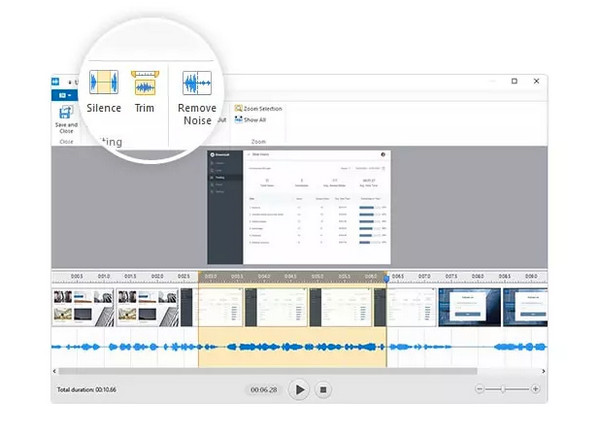
Jakaminen
Oletko tyytyväinen siihen, miten tallentamasi videosi onnistui? iSpring Free Camilla voit helposti jakaa sen YouTubessa ilmaiseksi. Se kuitenkin rajoittaa tallennuksen tallentamisen vain WMV-videoina, mutta voit jakaa ne haluamallesi alustalle.
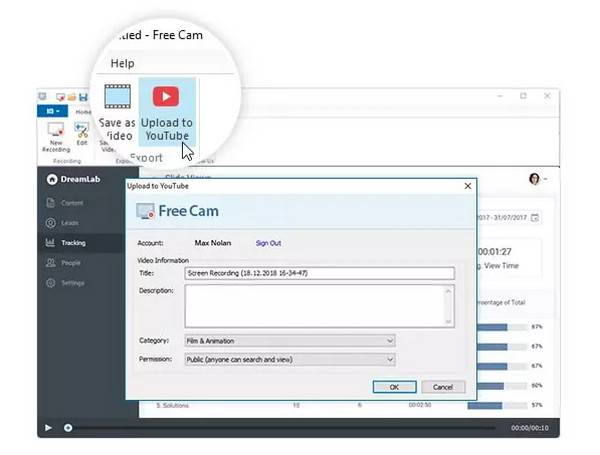
Osa 2. Kokemus iSpring Free Camin käytön jälkeen
iSpring Free Camin ominaisuuksien menestyminen on vaiheittainen opas sen käyttämiseen näyttöjen tallentamiseen. Kuten aiemmin mainittiin, iSpring ei vaadi sinulta poikkeuksellista tietoa tallentamisesta sen suoraviivaisen päänäytön avulla. Jos olet valmis, toimi näin:
Vaihe 1.Suorita iSpring-näytön tallennin työpöydälläsi. Napsauta päänäytössä "Uusi tallennus" -painiketta.
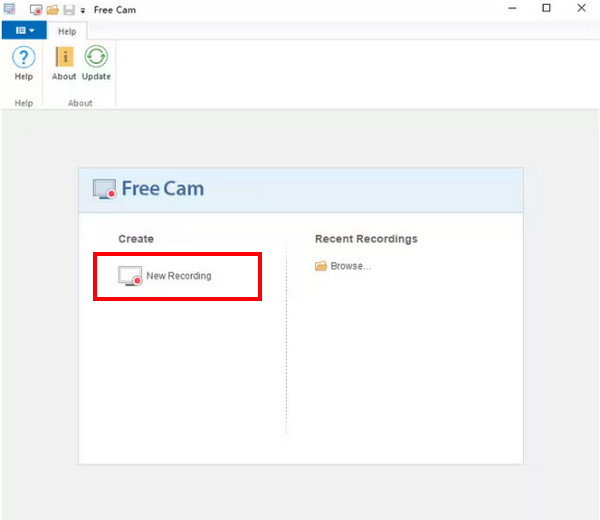
Vaihe 2.Tallennusalue tulee näkyviin; valitse alue valikosta määrittääksesi tallennettavan alueen tai osan näytöstä. Voit siirtää ja muuttaa sen kokoa.
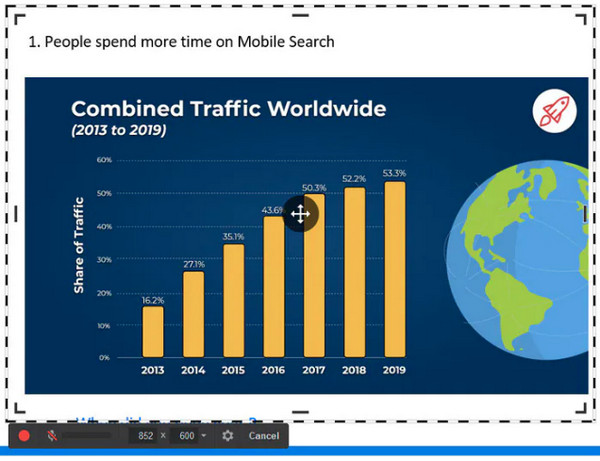
Vaihe 3.Kun olet valmis, napsauta "Aloita tallennus" -painiketta kelluvan työkalupalkin vasemmalla puolella. Lopeta painamalla ”Valmis”-painiketta tai painamalla näppäimistön ”Esc”-näppäintä.
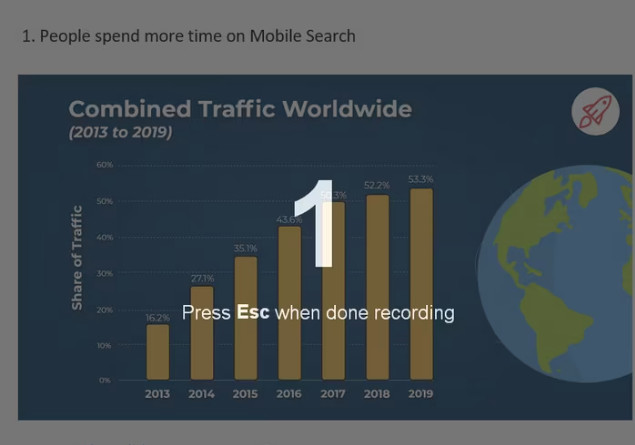
Vaihe 4.Näyttöön tulee nyt soitinikkuna, jossa voit napsauttaa ”Muokkaa”-painiketta tehdäksesi perusmuokkauksia tai jakaaksesi sen välittömästi YouTubeen tai tietokoneellesi.
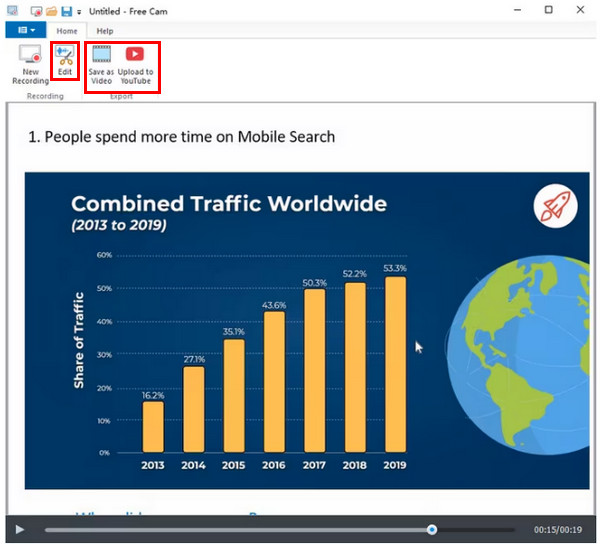
Mitä pidän iSpring Free Camista:
- Täysin turvallinen, eikä siinä ole mainoksia.
- Tallentaa ääntä tietokoneesta ja mikrofonista.
- Tarjoaa tallennustilan vaihtoehtoja.
- Pystyy väsymään ylimääräisiä videoosia.
- Jakaa videon suoraan erilaisille sosiaalisen median alustoille.
- Voi tallentaa hiiren osoittimen ja korostaa myös.
Mistä en pidä iSpring Free Camissa:
- Ei pysty ottamaan kuvakaappauksia.
- Ei ole web-kameranauhuri.
- Rajoitettu WMV-muotoon videoita vietäessä.
- Muokkaus- ja huomautustyökalujen puute.
Osa 3. iSpring Free Camin paras vaihtoehto
Kaikesta huolimatta iSpring Free Camista on sanottu, se on epäilemättä tehokas näytön toimintojen tallentamisessa. Silti rajoitustensa ja muiden haittojensa vuoksi toisen vaatimukset täyttävän ohjelmiston kokeileminen ei ole väärin. Kun ajattelet yhtä näytön tallenninta, miksi et hankkisi AnyRec Screen Recorder Windowsissa ja Macissa iSpring-vaihtoehtona? Kuten iSpring-näytönauhurissa, siinä on hiiren tallennin hiiren osoittimien tallentamiseen ja tallenteiden leikkaamiseen, ja siinä on tallennustilavaihtoehtoja, kuten Full Screen ja Custom.

Tukee monenlaisia formaatteja tallenteiden vientiä varten.
Nauhoita verkkokameraa, järjestelmän ääntä ja mikrofonia.
Ota kuvakaappauksia ja tee merkintöjä tallennuksen aikana.
Sisäänrakennetut työkalut videoiden muokkaamiseen.
100% suojattu
100% suojattu
Vaihe 1.Kun olet käynnistänyt AnyRec Screen Recorderin, napsauta ”Video Recorder” -painiketta päänäytössä.
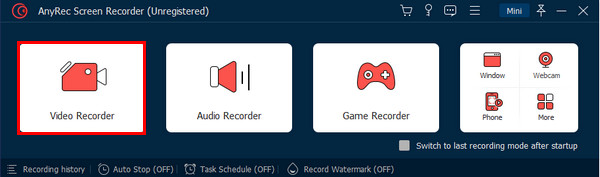
Vaihe 2.Nyt voit valita tallennusalueen valitsemalla Full tai Custom. Mukautettu-vaihtoehto tarjoaa enemmän säätimiä tietyn tallennettavan alueen määrittämiseksi.
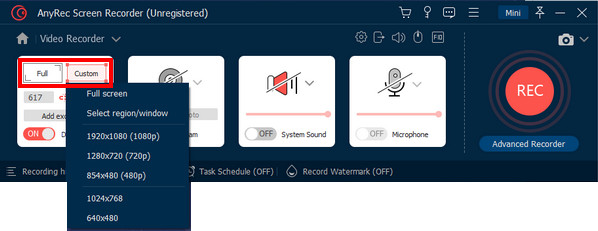
Vaihe 3.Ota ääniasetukset käyttöön tallentaaksesi tietokoneen ääntä tai ääntäsi. Voit myös napsauttaa ”Webcam”-painiketta tallentaaksesi kasvosi.

Vaihe 4.Kun olet ottanut tarvitsemasi toiminnot käyttöön, voit napsauttaa ”REC”-painiketta. Näytön kaappaaminen, äänenvoimakkuuden säätäminen ja huomautusten tekeminen voidaan tehdä tallennuksen aikana.
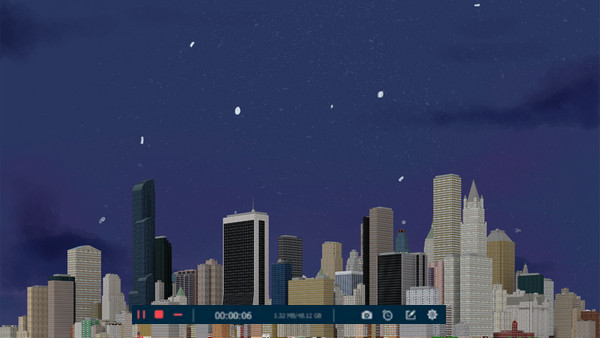
Vaihe 5.Jos olet valmis, napsauta ”Stop”-painiketta avataksesi esikatseluikkunan välittömästi. Sieltä voit poistaa ei-toivotut osat ja yksinkertaisesti tarkistaa videon ennen vientiä.
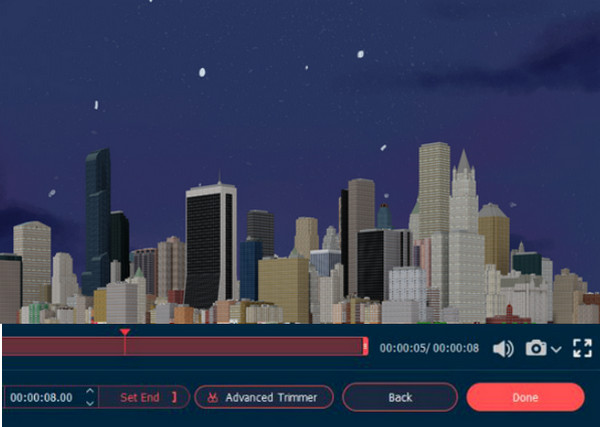
Osa 4. anyrec-preview.jpg Usein kysyttyä iSpring Free Camista
-
Onko iSpring Free Cam kaiken kaikkiaan erinomainen tallennin?
Joo. Ollakseni rehellinen, Free Cam on luotettava näytön tallennusohjelmisto, jossa on perusmuokkausominaisuudet. Ja jos haluat vain tallentaa näytön ilman verkkokameroita, voit käyttää iSpring-näytön tallenninta.
-
Mitä muita eroja Free Camilla ja Cam Prolla on?
iSpring Free Cam ei tallenna verkkokameraa; CamProlla on tämä ominaisuus. Lisäksi premium-versiolla pääset käyttämään siirtymiä ja tehosteita, ja se on vesileimaton. CamProssa on myös usean raidan muokkaustuki, toisin kuin iSpring Free Cam.
-
Onko iSpring-näytönauhuri turvallista käyttää?
Joo. Onneksi iSpring on virukseton eikä sisällä tietokoneellesi haittaavia bugeja. Varmista vain, että olet ladannut sen viralliselta verkkosivustolta ja uusimman version.
Johtopäätös
Tämän kanssa iSpring Free Cam -arvostelu, sinun pitäisi nyt tietää, sopiiko näytön tallennin sinulle. Vaikka sinulla on vielä toisenlaisia ajatuksia, miksi yrittäisit AnyRec Screen Recorder ensimmäinen? Tämä ohjelma ei petä tallennus- ja muokkausominaisuuksien ja tehokkaiden ominaisuuksiensa suhteen. Tarkista ne kaikki nyt!
100% suojattu
100% suojattu
